Как раздать Wi-Fi со смартфона на Windows 10 Mobile
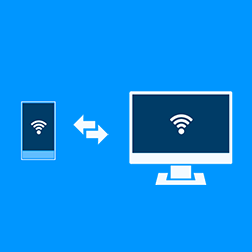 Иногда современный человек сталкивается с тем, что поблизости нет никакой Wi-Fi точки для того, чтобы подключить свой ноутбук или какое-либо другое устройство к сети Интернет и выполнить поиск нужной информации, осуществить обмен документами, мультимедийными файлов или же побеседовать с близкими, родными, друзьями или коллегами, которые находятся далеко от него. Конечно же специально для этих целей можно купить модем, который обеспечит выход в Сеть, но куда проще и дешевле воспользоваться своим смартфоном на Windows 10 Mobile. В данной версии мобильной операционной системы от Microsoft, как и в предыдущих, есть существуют настройки, с помощью которых можно превратить смартфон в Wi-Fi точку доступа и подключить к нему все устройства, обладающие Wi-Fi адаптером. Если вы начинающий пользователей и вам бы хотелось узнать, как раздать мобильный интернет по Wi-Fi со смартфона на Windows 10 Mobile, мы рекомендуем вам ознакомиться с этой инструкцией, в которой подробно расписаны все действия.1. Перед тем, как начать раздавать Интернет по Wi-Fi со своего смартфона, вам необходимо его включить. Для этого вы должны перейти в «Параметры» > «Сеть и беспроводная связь» > «Сотовая сеть и SIM-карта» и передвинуть переключатель «Подключение для передачи данных» в положение «Вкл».
Иногда современный человек сталкивается с тем, что поблизости нет никакой Wi-Fi точки для того, чтобы подключить свой ноутбук или какое-либо другое устройство к сети Интернет и выполнить поиск нужной информации, осуществить обмен документами, мультимедийными файлов или же побеседовать с близкими, родными, друзьями или коллегами, которые находятся далеко от него. Конечно же специально для этих целей можно купить модем, который обеспечит выход в Сеть, но куда проще и дешевле воспользоваться своим смартфоном на Windows 10 Mobile. В данной версии мобильной операционной системы от Microsoft, как и в предыдущих, есть существуют настройки, с помощью которых можно превратить смартфон в Wi-Fi точку доступа и подключить к нему все устройства, обладающие Wi-Fi адаптером. Если вы начинающий пользователей и вам бы хотелось узнать, как раздать мобильный интернет по Wi-Fi со смартфона на Windows 10 Mobile, мы рекомендуем вам ознакомиться с этой инструкцией, в которой подробно расписаны все действия.1. Перед тем, как начать раздавать Интернет по Wi-Fi со своего смартфона, вам необходимо его включить. Для этого вы должны перейти в «Параметры» > «Сеть и беспроводная связь» > «Сотовая сеть и SIM-карта» и передвинуть переключатель «Подключение для передачи данных» в положение «Вкл».
2. Чтобы все дальнейшие действия не были выполнены в пустую, рекомендуем вам перейти в браузер Microsoft Edge и проверить, работает ли Интернет, открыв какой-нибудь сайт. Если браузер выдаёт ошибку, то у вас, возможно, возникли проблемы с настройками точки интернет-доступа или же она вовсе отсутствует. Чтобы проверить наличие точки доступа Интернет, вам необходимо в разделе «Сотовая сеть и SIM-карта» нажать на пункт «Параметры SIM-карты» и уже в этом подразделе спуститься в самый низ. Если её нет, вам нужно создать её вручную, нажав на «Добавить точку доступа Интернет» и ввести все нужные параметры из нашей отдельной статьи или же предоставленные мобильным оператором.
3. Для того, чтобы начать раздачу Интернета со своего смартфона, вам нужно вернуться в раздел «Сеть и беспроводная связь», перейти в подраздел «Мобильный хот-спот» и передвинуть переключатель в положение «Вкл». Также вы должны убедиться, что под пунктом «Совместно использовать мое подключение для передачи пакетных данных через» установлена отметка напротив пункта «Wi-Fi».
4. Если вы желаете поменять название только что созданной Wi-Fi точки доступа и пароль к ней, вам необходимо нажать на значок с карандашом, находящийся в самом низу подраздела «Мобильный хот-спот», внести нужные изменения и нажать на кнопку с галочкой, чтобы применить их.
5. Теперь вам достаточно на другом устройстве перейти в раздел, где отображаются все доступные Wi-Fi точки доступа и подключиться к только что созданной.

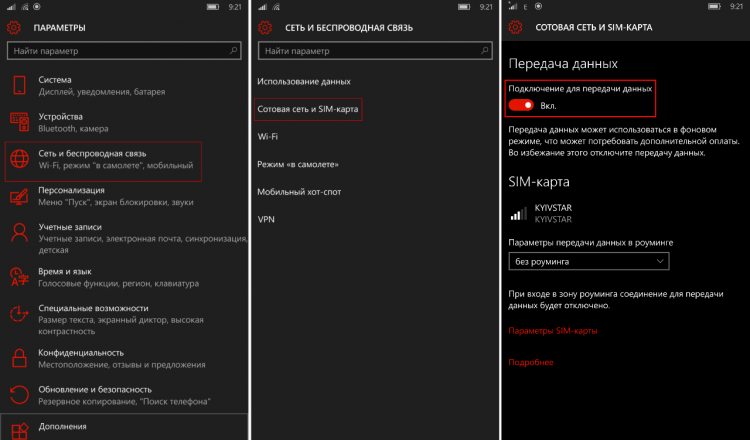
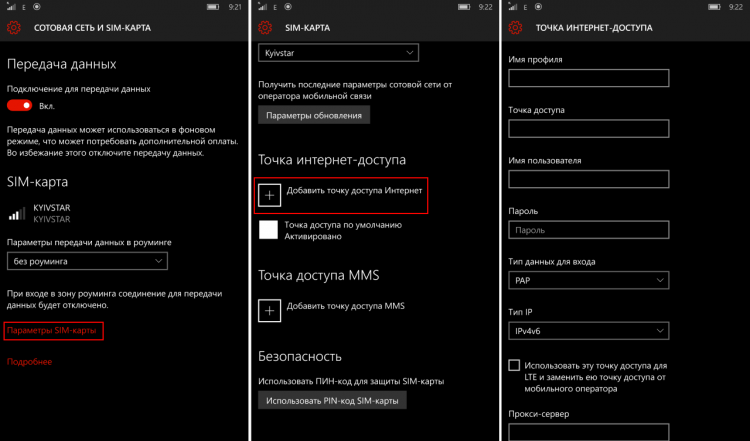
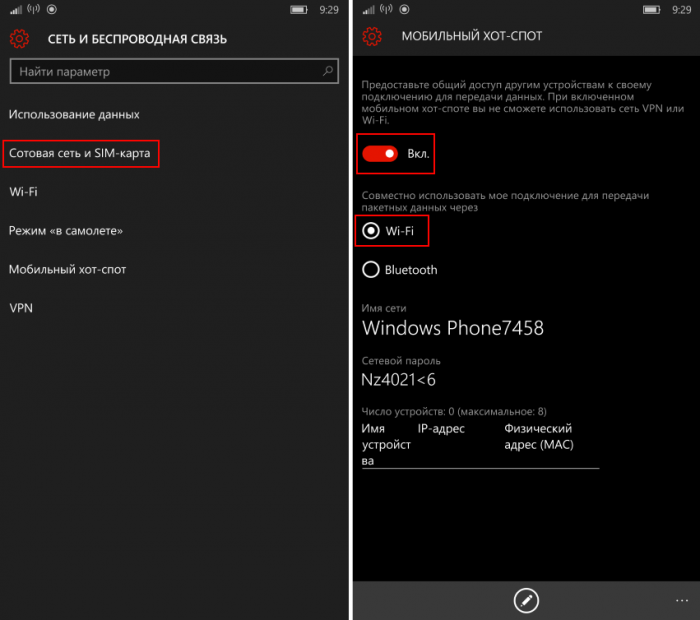
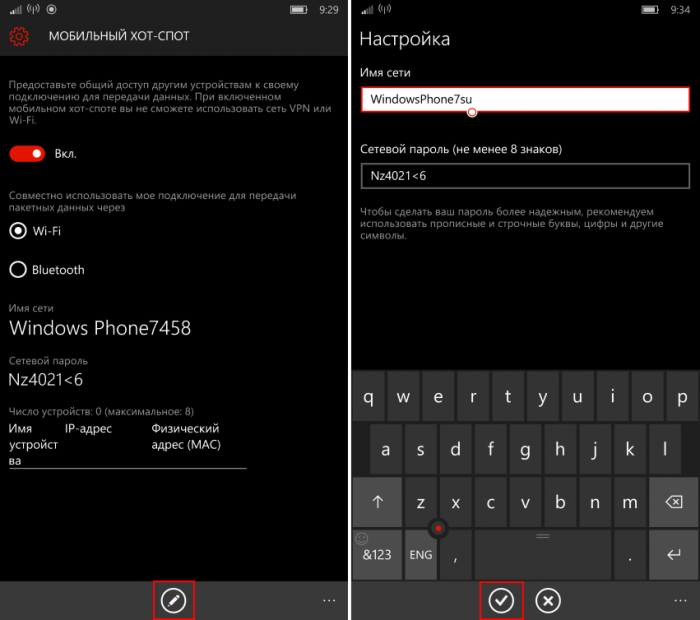
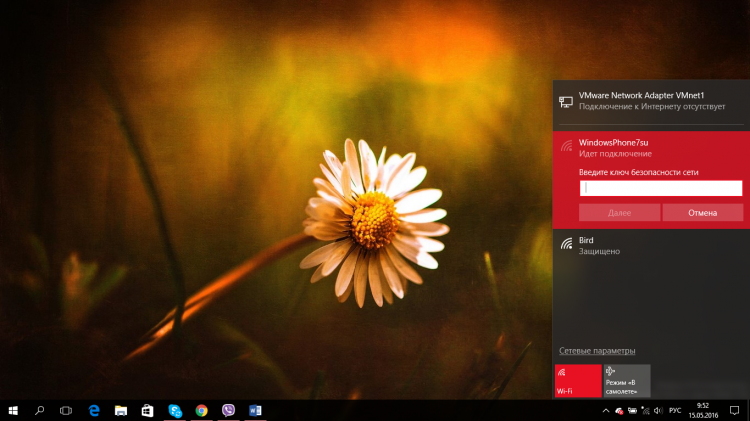
все делаю правильно, интернет на устройстве работает как часы, но в тот момент когда я включаю мобильный хот-спот он мне пишет "невозможно предоставить для общего доступа
данное подключение к Интернету, так как нет соединения с сетью мобильной связи" НО СОЕДИНЕНИЕ ТО ЕСТЬ! что делать?(
на WP 8 все гораздо проще было(((